今天下午接到学长的消息,说学长的学长要弄这个东西,我尝试做,用时比较久,大部分时间用于读懂到底要干什么啊,从结果来看,本次实验还算成功的,下文介绍代码实现。(第一次发啥也不懂,先试个水,下次发opencv的学习过程)
图片中RGB三个通道不好处理,换成灰度图就只有一个灰度值,做运算都更加容易,所以处理图像的颜色用灰度图更为实用。
本文旨在介绍图片中已经包含了比色卡,通过opencv对比色卡在图片中实际的RGB以及灰度值进行全图的RGB及灰度的修正。
从上往下分别是:原图,修正后的图,比色卡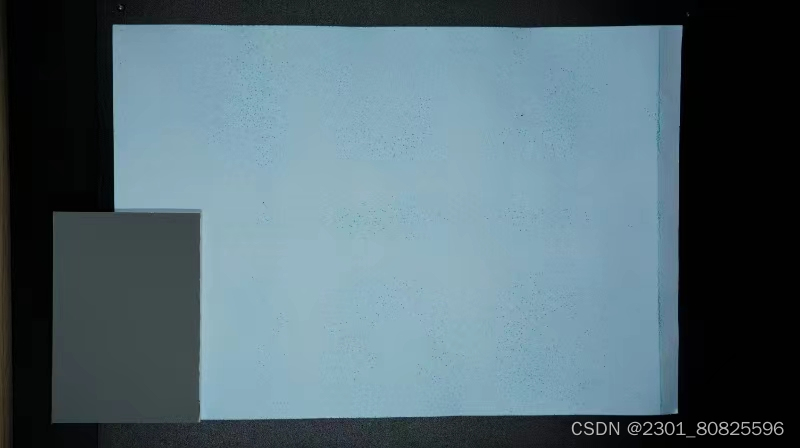
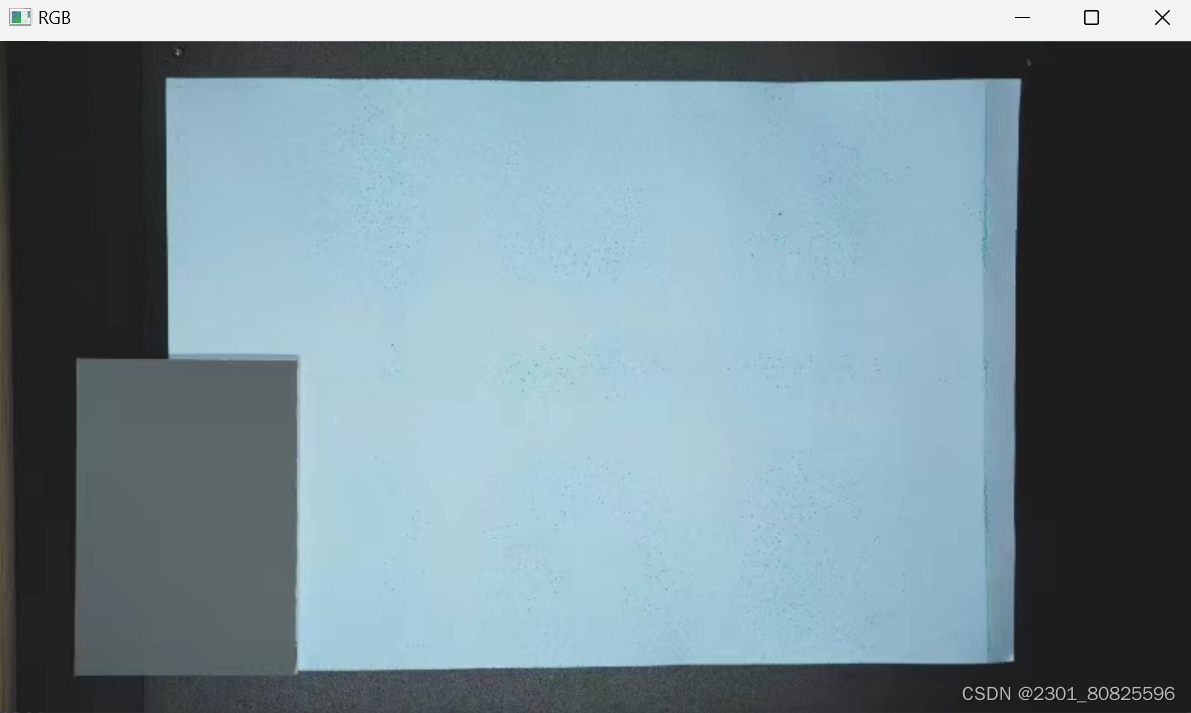
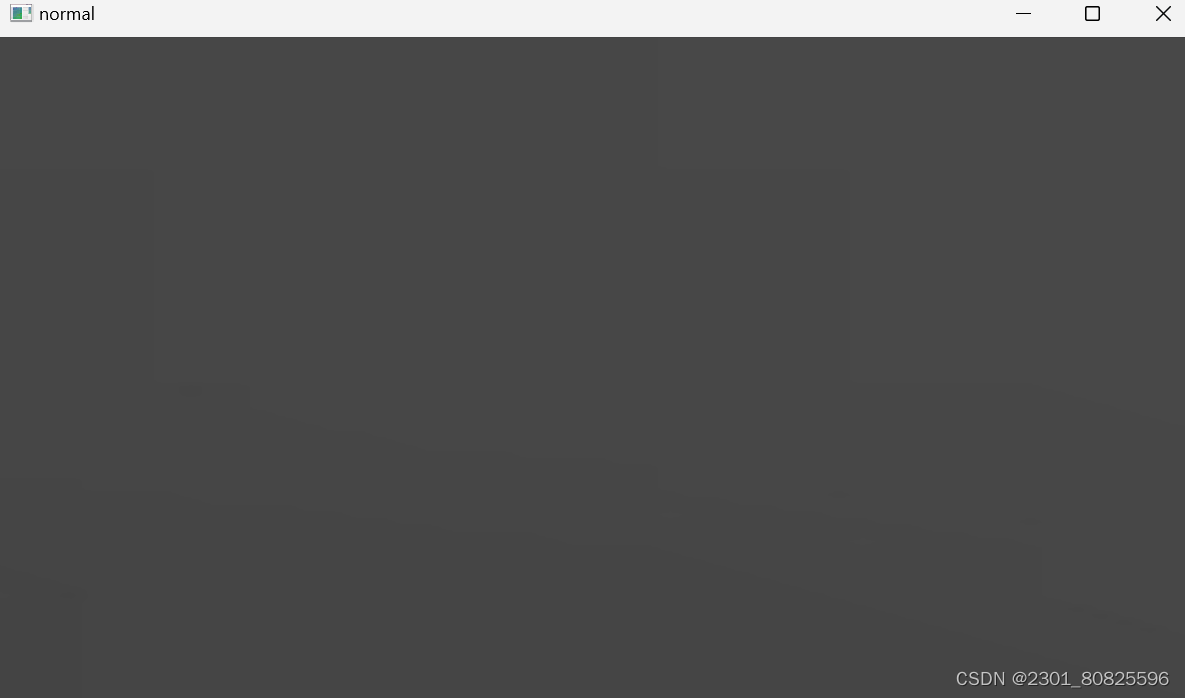
以下是代码过程:
1.导入库
import cv2 import numpy as np
2.获取比色卡的平均灰度值
# 将图片转化为灰度图
image = cv2.imread("D:/1.jpg",cv2.IMREAD_GRAYSCALE)
# 检查图片是否正确加载
if image is None:
print("Error: Could not load image.")
exit()
# 定位比色卡的鸟瞰图
height, width = image.shape
pts1 = np.float32([[100,300],[150,300],[100,400],[150,400]])
pts2 = np.float32([[0,0],[width,0],[0,height],[width,height]])
matrix = cv2.getPerspectiveTransform(pts1,pts2)
imgOutput = cv2.warpPerspective(image,matrix,(width,height))
# 计算图像中所有像素值的和
pixel_sum = np.sum(image)
# 计算图像的总像素数
num_pixels = image.shape[0] * image.shape[1]
#计算比色卡的平均灰度
gray = pixel_sum / num_pixels
#打印比色卡的平均灰度
print(gray)
其中,pts1是以左上,右上,左下,右下取的点,点的坐标信息可以在“画图”工具中通过移动鼠标至顶点读取左下角的像素坐标获得。
3.对原图进行处理,并打印原图,处理后的图,比色卡(原图中比色卡标准为128)
# 读取彩色图像
image = cv2.imread("D:/1.jpg")
# 打印原始图像的形状
print("Original Image Shape:", image.shape)
# 得到原图与比色卡在灰度上的差值
add = 128-gray
# 加法操作,确保结果在0-255的范围内
image_adjusted = np.clip(image + add, 0, 255).astype(np.uint8)
# image_adjusted = cv2.cvtColor(image_adjusted,cv2.COLOR_BGR2GRAY)#将彩图转成灰度图,如果不需要,注释掉就好了
# 打印调整后的图像的形状
print("Adjusted Image Shape:", image_adjusted.shape)
# 显示原始图像和调整后的图像(可选)
cv2.imshow("normal",imgOutput)
cv2.imshow('Original Image', image)
cv2.imshow('RGB', image_adjusted)
cv2.imwrite(output_path, image_adjusted)
cv2.waitKey(0)
cv2.destroyAllWindows()
以上就是做了挺久的一个程序,时间太久了使得原本说有报酬的也没了,不过当做一次练习还是比较记忆深刻,希望能够给看到的网友提供帮助,并激励我继续向前学习。共勉。

























 6592
6592

 被折叠的 条评论
为什么被折叠?
被折叠的 条评论
为什么被折叠?








